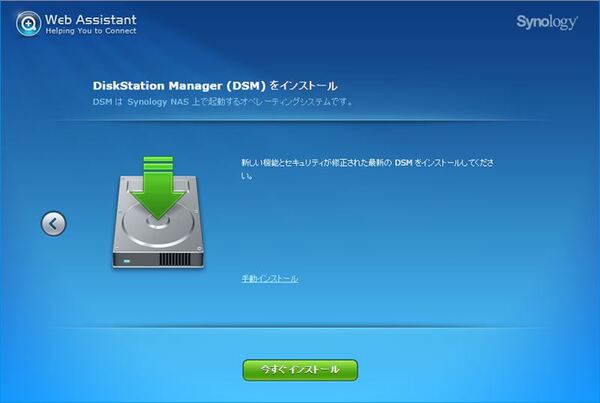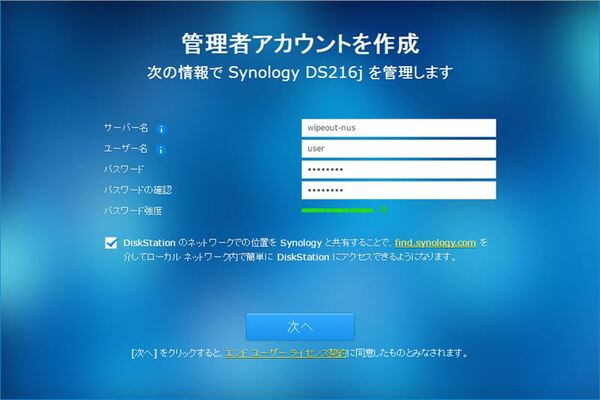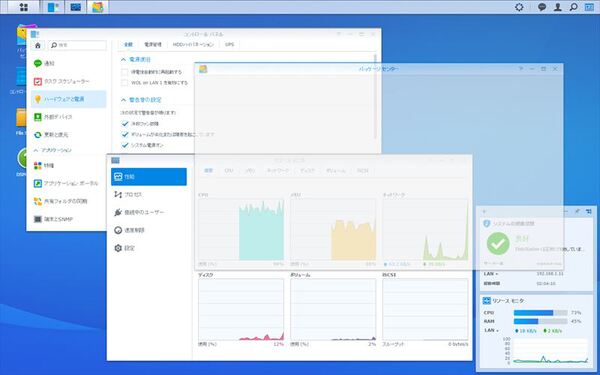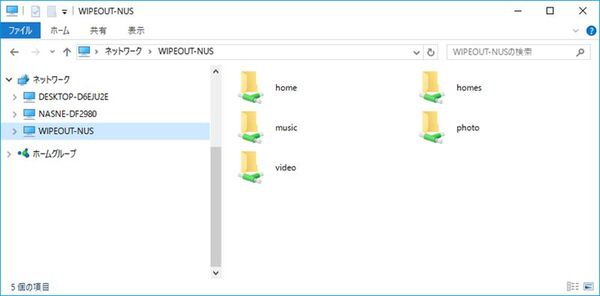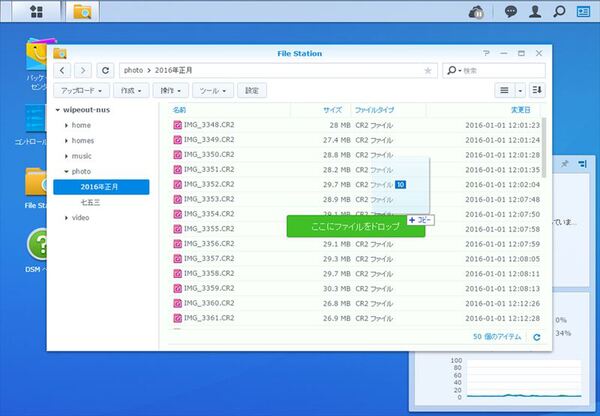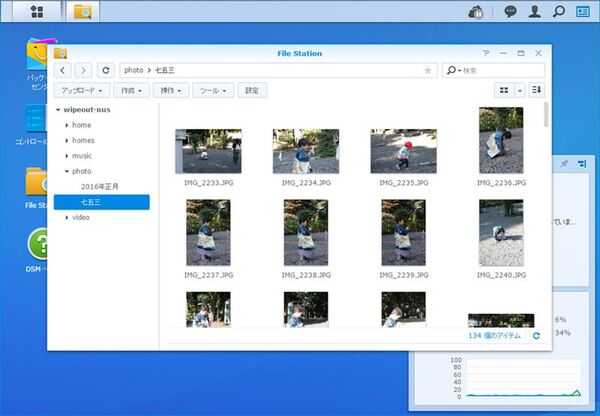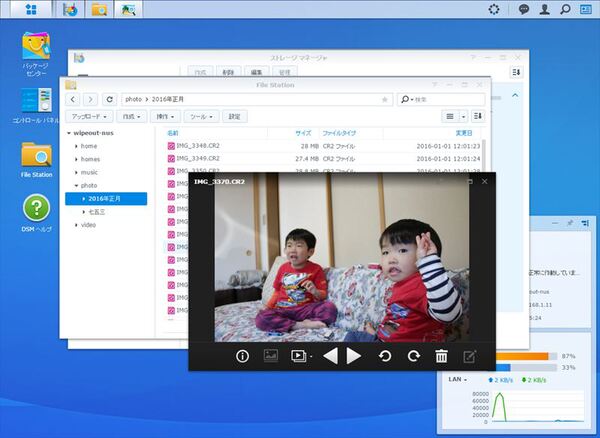自由にHDDを選んで装着セットアップもカンタン
DS216jは2ベイタイプで、利用するにはまずHDDの装着から始まる。HDDは1ドライブ最大10TBのタイプまでOK。今回は8TBを2台用意したが、容量は同じでなくても問題はない。
HDDの装着が終わったら、LANに接続してパソコンからセットアップを開始する。ブラウザーで「http://find.synology.com」とアドレスを入力すれば、接続されている製品を自動で見つけ出してくれる。セットアップ時には、RAIDの設定を行なうことがないが、自動的に「SHR」(Synology Hybrid RAID)と独自のRAID形式で構築される。SHRはRAIDの知識がなくても、最適な設定にしてくれる自動管理システム。HDD 1台ぶんの冗長は保たれつつ最大容量を確保してくれる。HDDを交換することで、容量をアップすることも可能だ。
セットアップは指示に従っていけば完了するが、まずOSのインストールから始まる。「DSM」(DiskStation Manager)と呼ばれる独自OSは、このNASの心臓部であり、Windowsのような画面で操作するタイプのもので、アプリケーションを追加することでさまざまな機能を組み込める優れものである。同社オススメのアプリケーションもセットアップ時にインストールでき、NASとして使えるまで、だいたい30分から1時間ぐらいかかる。
セットアップ時にスキップすることなく、指示に従って設定していれば、すぐそのまま利用できるようになる。たとえば、WindowsパソコンからDS216jへアクセスするなら、ネットワークドライブにセットアップ時に設定したドライブ名が表示されているはず。ユーザー名とパスワードを入力すれば、「Photo」や「Video」、「Home」といった共有されているフォルダーが見える。あとは、エクスプローラーの操作と同様にファイルをドラッグ&ドロップするだけだ。
ここで共有しているフォルダーは「File Station」アプリで管理されている。ユーザーを登録できるので、フォルダーごとにアクセス制限も可能。ブラウザー上で動作するDSM上でもファイル操作が可能で、NAS上でのファイル移動なら、そのほうが速い場合もある。
ファイルの転送速度は、WindowsバソコンからDS216jへは、2.47GBの動画で約28.5秒(約86.7MB/s)、50枚のRAW画像1.61GBの場合は約19.98秒(約80.6MB/s)だった。逆にDS216jからWindowsパソコンへは、動画が約25.75秒(95.9MB/s)、RAW画像が約14.88秒(約108.2MB/s)と、書き込みより読み込みのほうが若干速い。この速度はパソコンの環境にもよるが、SATA3接続の内蔵HDDの転送速度より若干遅い程度。作業する上で不満はない。
また、内部処理が速いのもこの製品の特徴のひとつ。浮動小数点演算を備えたデュアルコアCPU(1GHz)を搭載。メモリーは512MB積んでいて、たとえば、DSM上でサムネイル表示せるとすこぶる早く表示してくれるので、ストレスを感じない。また、RAW画像もプレビュー表示ができるなど、使い勝手のよさも光る。